- Artikel Rekomendasi
Cara Melakukan Koreksi Warna/Grading Warna di Adobe Rush
Mar 01, 2024• Proven solutions
Merekam video dengan kamera beresolusi tinggi akan memiliki keunggulan dalam hal penyesuaian warna, karena rekaman mentah sering kali terlalu gelap, atau warnanya tidak cukup cerah. Sebagian besar software pengeditan video menawarkan alat-alat koreksi warna dasar untuk menyesuaikan tingkat kecerahan, kontras, atau saturasi, namun memiliki kendali yang lebih besar dalam proses koreksi warna akan menguntungkan proyek yang sedang Anda kerjakan untuk berbagai alasan. Baca saja artikel ini jika Anda ingin mempelajari cara melakukan koreksi warna di Adobe Rush.
Menggunakan Alat Koreksi Warna di Adobe Rush
Video media sosial menjadi semakin populer dengan kecepatan yang luar biasa, dan inilah alasan kenapa aplikasi terbaru Adobe dirancang untuk membantu para pembuat konten menghemat waktu mereka dalam melakukan berbagai pekerjaan pengeditan video yang rumit. Adobe Rush menyediakan sejumlah preset dan opsi koreksi warna manual, yang bisa membantu Anda untuk menyempurnakan warna di video Anda.
Pastikan saja Anda telah memilih klip pada timeline, lalu buka panel Color, telusuri tab Preset, dan cari opsi Color Correction (koreksi warna) yang disediakan oleh aplikasi Adobe Rush.
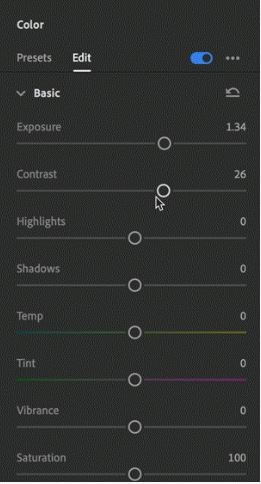
Dengan mengklik preset ini, koreksi warna pun akan secara otomatis diterapkan pada klip yang dipilih, dan pada bagian bawah tab Preset, Anda akan melihat slider (penggeser) Intensity, yang berfungsi untuk menentukan intensitas dari preset yang Anda tambahkan ke klip video yang telah dipilih.
Klik tab Edit untuk mengakses alat-alat koreksi warna, seperti Exposure, Contrast, Highlights, atau Shadows. Seret saja setiap slider tersebut untuk membuat warna di video Anda menjadi tampak lebih alami.
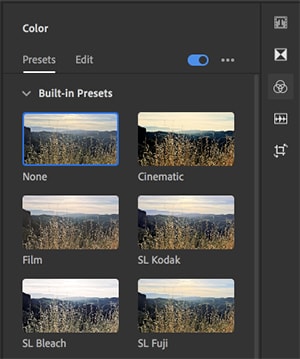
Tab Edit pun menyediakan opsi-opsi canggih, seperti Sharpening atau Vignette, yang bisa digunakan untuk meningkatkan kualitas visual dari rekaman Anda. Setelah menyesuaikan nilai-nilai Preset tersebut, atau mengoreksi warna secara manual, Anda bisa membuat preset Anda sendiri untuk digunakan pada proyek lain.
Walaupun Adobe Rush menyediakan cukup banyak alat koreksi warna, menggunakan pengedit video yang lebih canggih, seperti Filmora, memungkinkan Anda untuk memiliki lebih banyak kendali atas proses koreksi warna.
Melakukan Koreksi Warna/Grading Warna di Filmora
Terapkan Filter dan Overlay
Perpustakaan Efek dari software ini menyediakan ratusan efek yang bisa Anda tambahkan ke video Anda hanya dengan sekali klik. Klik saja ikon Effects untuk mengakses panel Effects, lalu pilihlah filter atau overlay mana yang ingin Anda terapkan ke video Adna. Seret saja efek yang Anda pilih dari panel Effects, lalu lepaskan pada klip video di timeline Anda.
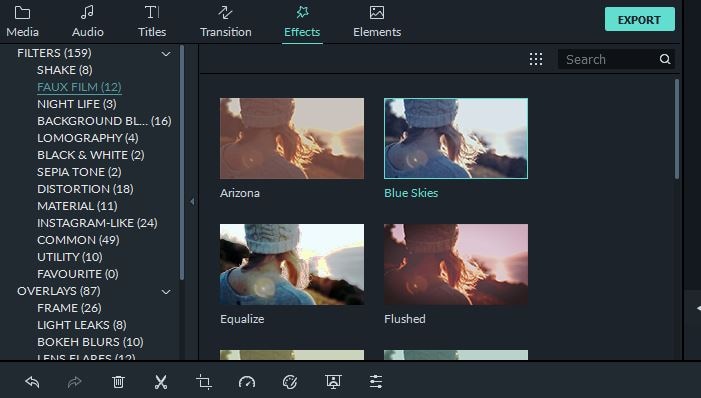
Koreksi Warna Dasar
Klik ikon Edit pada menu toolbar (bilah alat) software ini, lalu buka tab Color untuk mengoreksi warna secara manual. Tab ini berisi sub-menu White Balance, Tone, dan 3D LUT, untuk menyesuaikan pengaturan-pengaturan, seperti Temperature, Tint, Saturation, Contrast, atau memilih salah satu Preset 3D LUT.
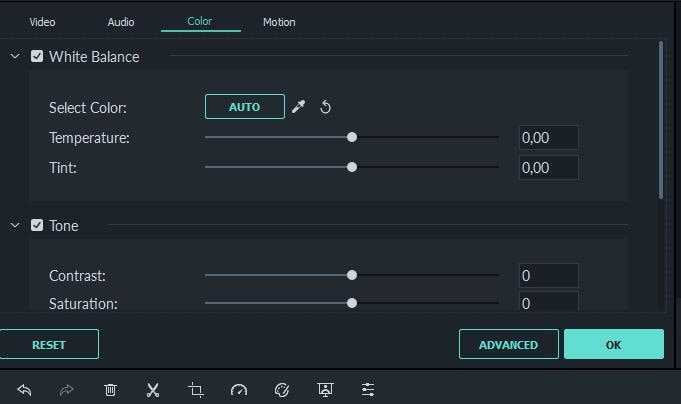
Anda pun bisa mengklik ikon Advanced Color Tuning untuk mendapatkan akses instan ke alat-alat koreksi warna tingkat lanjut di software ini.
Advanced Color Correction
Klik tombol Advanced pada tab Color, dan software ini akan membawa Anda ke jendela Advanced Color Correction, di mana Anda bisa menyesuaikan secara presisi nilai-nilai dari Exposure, Highlights, ataupun Vibrance dari tab Adjust. Anda pun bisa menyesuaikan tingkat Hue, Saturation, dan Luminance, untuk setiap warna di video Anda secara terpisah, jika Anda ingin mengurangi atau menyorot warna tertentu.
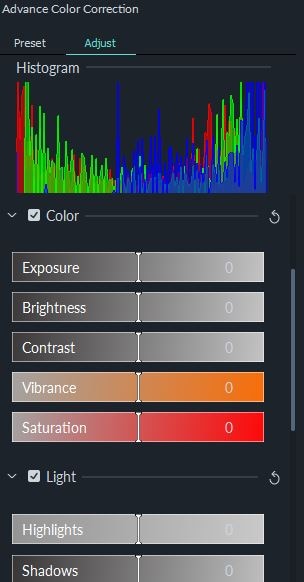
Klik saja tab Preset, dan Anda akan mendapatkan akses ke segudang koleksi preset koreksi warna yang bisa Anda terapkan ke video Anda, hanya dengan mengklik kanan mouse Anda pada preset yang Anda suka dan memilih opsi Apply.
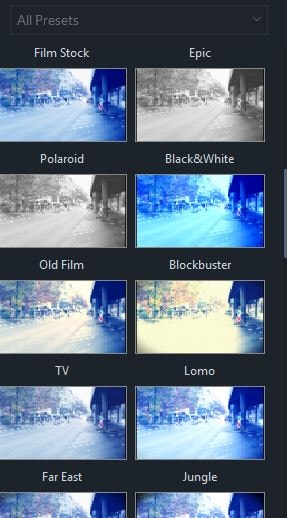
Anda bisa menyimpan semua nilai warna yang telah Anda gunakan di video Anda sebagai preset. Klik saja tombol Save as a Preset pada jendela Advanced Color Correction. Klik OK untuk mengonfirmasi perubahan yang telah Anda buat pada rekaman Anda, lalu lanjutkan untuk mengoreksi warna semua klip di proyek Anda.
Kesimpulan
Menyeimbangkan atau mengurangi saturasi warna, serta menyesuaikan vibrancy dan kontras, akan membuat video yang Anda bagikan secara online (daring) tampak lebih menarik secara visual. Itulah sebabnya Anda memerlukan software pengeditan video yang memberikan Anda kendali penuh atas proses koreksi warna. Aplikasi Adobe Rush memungkinkan Anda untuk mengerjakan koreksi warna dasar, namun aplikasi ini tidak menyediakan alat-alat koreksi warna tingkat lanjut, yang mungkin akan Anda perlukan saat sedang mengerjakan suatu proyek. Wondershare Filmora dilengkapi dengan sejumlah besar efek dan perpustakaan preset yang bisa Anda gunakan dengan mudah untuk menyempurnakan warna di video Anda. Selain itu, Filmora pun menyediakan alat-alat koreksi warna profesional untuk Anda.
Apakah Anda adalah pengguna aplikasi Final Cut Pro yang terkenal dan bingung mengenai cara untuk menggunakan atau membuat video split screen di Final Cut Pro? Nah, mungkin saja artikel tentang split screen di Final Cut Pro ini dapat membantu.
by Mario Bütner Mar 01, 2024 17:02 PM
Apakah ada template intro di After Effects? Di mana saya bisa mendapata template After Effects secara gratis? Baca postingan ini untuk mengetahui 15 template intro AE terbaik .
by Mario Bütner Mar 01, 2024 17:35 PM
Pada artikel ini, kita akan membahas tentang 4 cara untuk melakukan pencarian dengan gambar pada iPhone di 2021.
by Mario Bütner Mar 01, 2024 17:35 PM


